首先,打开“控制面板”,将“查看方式”设置为“小图标”,然后找到并点击“Internet选项”。
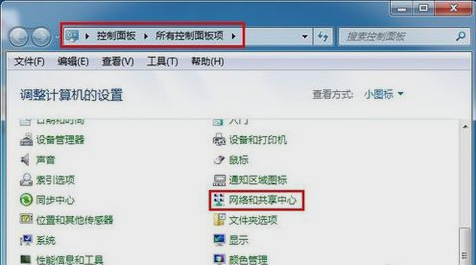
接着,点击“更改适配器设置”。
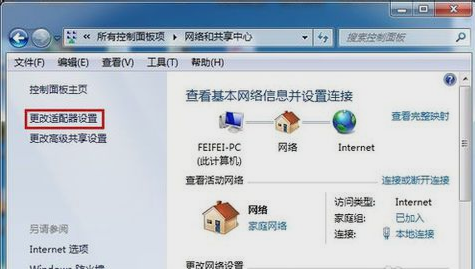
下一步,在打开的窗口中,右键点击“本地连接”,再点“属性”。
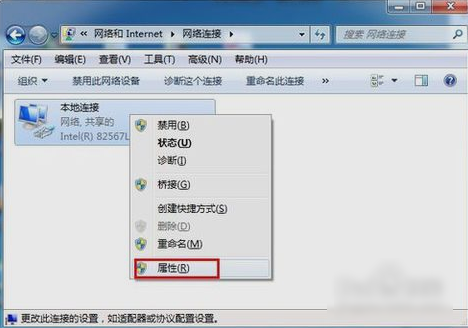
然后,打开之后,找到“Internet协议版本(TCP/IPv4)”,并双击打开。
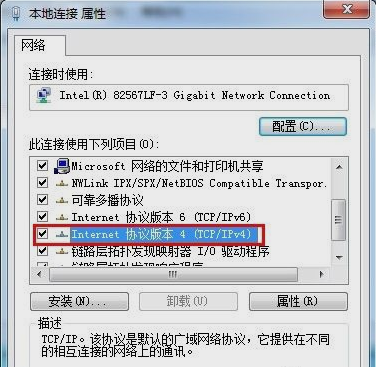
再在打开的“Internet协议版本(TCP/IPv4)属性”窗口中,勾选“使用下面的IP地址”,然后输入IP地址和子网掩码,在默认网关输入框中输入默认网关地址,最后点“确定”即可。
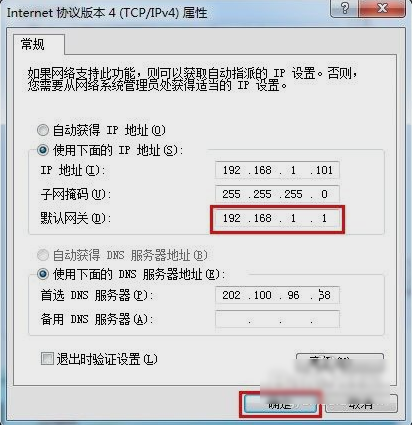
最后打开“运行”窗口,输入“CMD”再点确定。然后在打开的窗口中输入“ping 192.168.1.1 -t”,如果信息显示成功接收到数据,则说明默认网关配置成功。
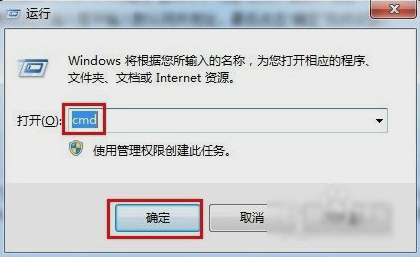
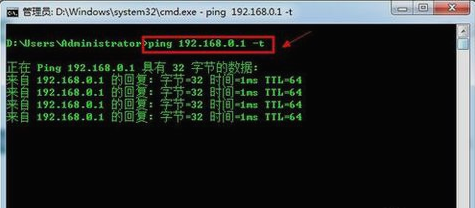
点击阅读全文